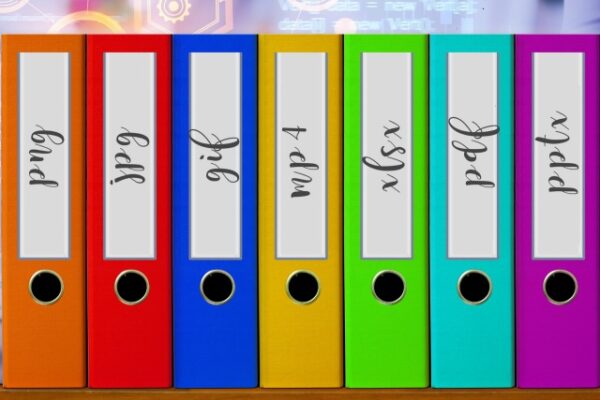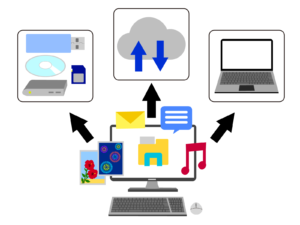目次
WordPressにアップする前に画像サイズを知る方法は?
ホームページにスマホで撮った写真をそのままアップするのは重すぎると聞きました。
WordPress内で画像サイズ等を確認できることは分かりました。
アップする前はどこで確認したらいいですか?
- スマホの場合は、画像を選択⇒詳細(縦三点リーダーとか)ボタンをクリックすると画像の詳細(プロパティ)が表示されます。
- パソコンの場合は、画像の上でマウス右クリック⇒[プロパティー]で確認できます。
スマホでファイルサイズ(ファイルの重さ)、縦横サイズを確認する方法
STEP
アルバムなどで画像を表示させる
STEP
その画像の詳細ボタン(三点リーダーとか)をクリック
STEP
[プロパティ]をクリック
STEP
表示される詳細からファイルの重さ、縦横サイズなど確認できます。
パソコンでファイルサイズ(ファイルの重さ)、縦横サイズを確認する方法
STEP
画像の上でマウス右クリック
STEP
表示されたメニューの一番下の「プロパティ」をクリック
STEP
表示された[全般]タブの詳細に、ファイルサイズ(重さ)が[サイズ]項目に記載されています。
- [サイズ]と[ディスク上のサイズ]とありますが、画像そのものの重さは[サイズ]で表示されている数値です。
- 「ディスク上のサイズ」とは、そのファイルを保存するために使用するストレージ(記憶用の箱と考えてください)を含めた容量(重さ)です。
STEP
[詳細]タブをクリックすると、縦横サイズ[大きさ]項目と[幅][高さ]項目に記載されています。
ご質問などありましたら気軽にお問い合わせください。
Facebookでご縁をいただいている方は、メッセンジャーでもOKです。